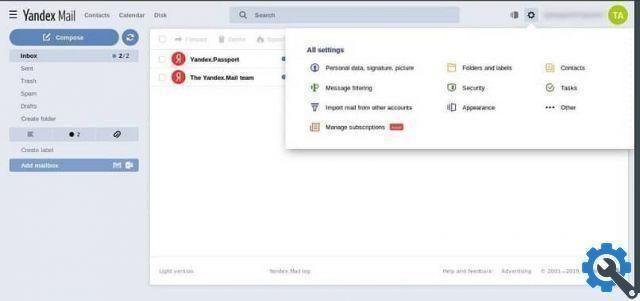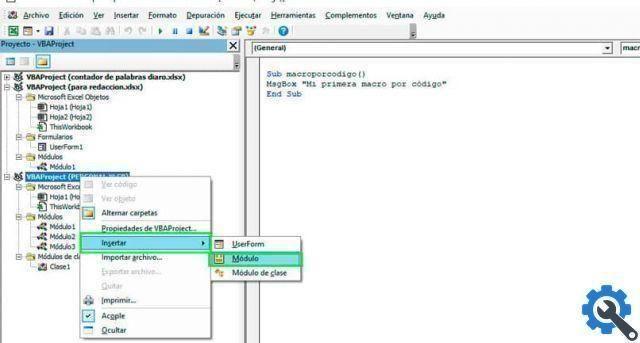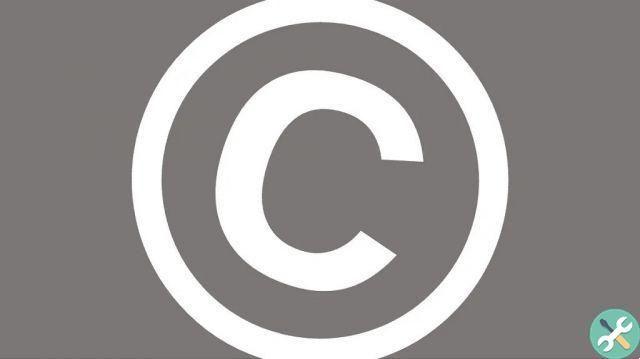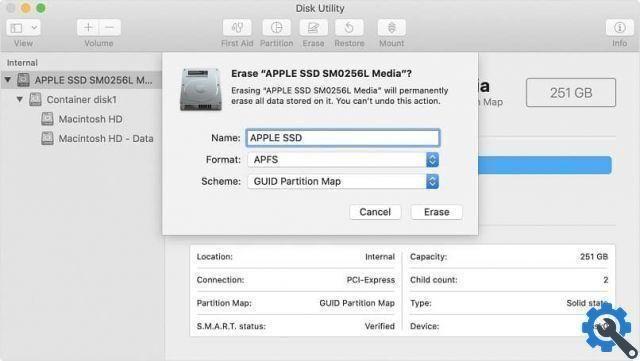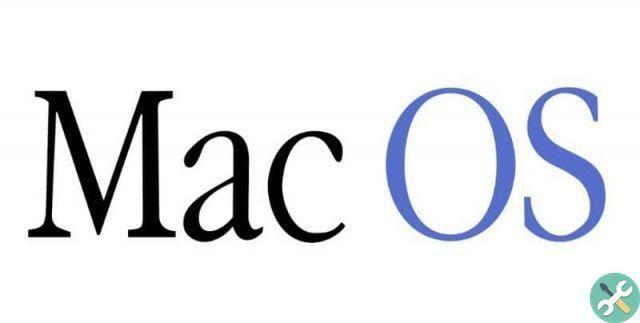Étapes pour sauvegarder des photos sur mon Mac avec Time Machine
Ensuite, nous vous montrerons toutes les étapes que vous devez suivre pour faire une copie de sauvegarde des photos sur mon Mac avec Time Machine.
- Pour commencer il faut appuyer en même temps la touche CMD et la barre d'espace pour ouvrir 'Spotlight'. Ensuite, vous devez écrire "Time Machine" et continuer à exécuter l'application.
- Ensuite, vous devez connecter le disque ou le périphérique externe sur lequel vous souhaitez stocker la sauvegarde pour sauvegarder les fichiers sur votre ordinateur.
- Immédiatement après avoir connecté le lecteur à votre ordinateur, le programme Time Machine vous demandera si vous souhaitez utiliser ce lecteur pour stocker la sauvegarde que vous êtes sur le point d'effectuer.
- Vous devrez également cocher une case indiquant "Crypter le disque de sauvegarde". De cette façon, vous devrez insérer un mot de passe pour accéder aux fichiers enregistrés sur le disque. C'est un avantage, car si la sauvegarde tombe entre les mains d'un tiers, celui-ci ne pourra pas accéder facilement à vos informations.

- En fait, le site officiel d'Apple recommande d'utiliser un seul appareil pour sauvetage et sauvegarde que nous réalisons tout au long de l'année. N'oubliez pas non plus que si le disque n'est pas au bon format, vous devrez le formater à partir de zéro.
- Ainsi, pour créer le mot de passe, vous devrez remplir trois champs : dans le premier, vous devez saisir le mot de passe que vous souhaitez, puis dans le second, vous devez retaper le mot de passe et dans le dernier champ, vous pouvez ajouter un indice. Cela vous aidera à vous en souvenir au cas où cela ne vous viendrait pas à l'esprit lors de l'accès au disque dur.
- Après avoir créé votre mot de passe, il vous suffit de cliquer sur sur l'option qui dit "Crypter le disque". Si le disque ne répond pas aux exigences de format recommandées, le programme Time Machine vous demandera si vous souhaitez effacer complètement le disque.
- Si vous cliquez sur l'option "Supprimer", nous vous rappelons que vous supprimerez définitivement les informations et les formats précédents du lecteur sur lequel vous sauvegardez. C'est pourquoi nous vous recommandons de vous assurer que le disque ne contient aucun document pertinent avant de le formater.
- Aussi, nous vous rappelons que si vous procédez au formatage du disque, vous devrez attends quelques minutes de sorte que tous les fichiers que tu as sauvé sont supprimés. Plus vous supprimez de fichiers, plus ce processus prendra de temps et éventuellement une notification apparaîtra sur la barre des tâches de votre bureau.

- Maintenant, si vous appuyez sur l'option "Ne pas supprimer", vous serez redirigé vers le menu de sélection de l'appareil pour sauvegarde sur votre Mac.
Comment sauvegarder des photos sur mon Mac avec iCloud Drive
Au cas où vous ne le sauriez pas, toutes les photos et tous les documents que vous enregistrez dans iCloud Drive seront mis à jour sur tous vos appareils Apple. En d'autres termes, vous pourrez accéder à tous les documents synchronisés depuis votre iPhone, iPad ou iPod touch, qui fonctionne comme sauvegarde de vos photos.
Configurer iCloud Drive sur un Mac
- Pour commencer, vous devez allumer votre Mac et ouvrir le menu Apple. Ici, vous devez sélectionner l'option qui dit "Préférences système".
- Cliquez ensuite sur votre identifiant Apple et sélectionnez iCloud.
- Vous devez maintenant vous connecter avec votre identifiant Apple et enfin sélectionnez la section "iCloud Drive".
Configurez iCloud Drive sur le reste de vos appareils iPhone, iPad ou iPod Touch
- Tout d'abord, ouvrez le menu des paramètres et cliquez sur sur votre identifiant Apple.
- Ensuite, vous devez sélectionner la section "iCloud" et procéder à l'activation d'iCloud Drive.
- Vous pouvez également trouver tous vos fichiers iCloud Drive dans l'application appelée Fichiers.